Lettergrootte wijzigen in plaknotities in Windows 10
Bijgewerkt Januari 2023: Krijg geen foutmeldingen meer en vertraag je systeem met onze optimalisatietool. Haal het nu op - > deze link
- Download en installeer de reparatietool hier.
- Laat het uw computer scannen.
- De tool zal dan repareer je computer.
UPDATE: Microsoft heeft deze functie verwijderd om de meest bekende redenen. Er is echter een ingebouwde lettergrootte-wisselaar op systeemniveau in Windows 10 die u kunt gebruiken om de lettergrootte in Sticky Notes te wijzigen. Raadpleeg onze handleiding voor het wijzigen van de tekstgrootte in de Windows 10-handleiding voor instructies.
Sticky Notes-programma werd voor het eerst aangeboden met Windows Vista. Sindsdien maakt het Sticky Notes-programma deel uit van elke versie van het Windows-besturingssysteem, inclusief de nieuwste Windows 10.
Met de Windows 10-jubileumupdate (1607) heeft Microsoft het klassieke bureaubladprogramma Sticky Notes vervangen door de Sticky Notes-app.
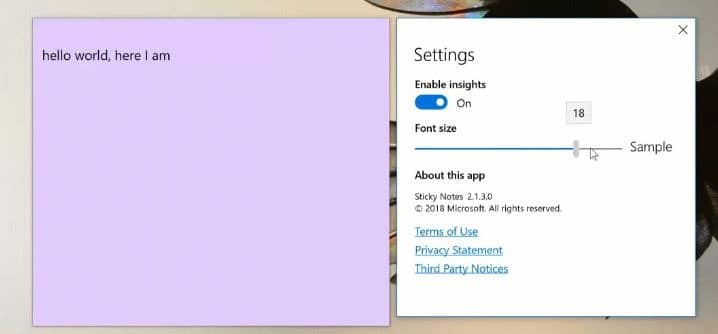
Belangrijke opmerkingen:
U kunt nu pc-problemen voorkomen door dit hulpmiddel te gebruiken, zoals bescherming tegen bestandsverlies en malware. Bovendien is het een geweldige manier om uw computer te optimaliseren voor maximale prestaties. Het programma herstelt veelvoorkomende fouten die kunnen optreden op Windows-systemen met gemak - geen noodzaak voor uren van troubleshooting wanneer u de perfecte oplossing binnen handbereik hebt:
- Stap 1: Downloaden PC Reparatie & Optimalisatie Tool (Windows 11, 10, 8, 7, XP, Vista - Microsoft Gold Certified).
- Stap 2: Klik op "Start Scan" om problemen in het Windows register op te sporen die PC problemen zouden kunnen veroorzaken.
- Stap 3: Klik op "Repair All" om alle problemen op te lossen.
Hoewel de ingebouwde plaknotities redelijk populair zijn onder pc-gebruikers, heeft Microsoft nooit gemakkelijke manieren geboden om het standaardlettertype, de lettergrootte en andere manieren om notities aan te passen aan te passen. We zouden sneltoetsen kunnen gebruiken om de lettergrootte te wijzigen en notities aan te passen in het klassieke Sticky Notes-programma, maar al deze sneltoetsen werken niet met de moderne Sticky Notes-app in Windows 10 Jubileumupdate en hogere versies.
Het lijkt erop dat Microsoft naar feedback heeft geluisterd en heeft besloten een paar instellingen aan te bieden om notities in Sticky Notes aan te passen. Microsoft heeft de Sticky Notes-app bijgewerkt om meer functies en opties aan de app toe te voegen.
De Sticky Notes-app ondersteunt nu het aanpassen van de standaard lettergrootte die wordt gebruikt in de Sticky Notes-app. Vanaf versie 2.1.3.0 van Sticky Notes kunt u de lettergrootte gemakkelijk vergroten of verkleinen zonder sneltoetsen te gebruiken. Naast de lettergrootte-wisselaar brengt versie 2.1.3.0 ook een nieuwe kleurkiezer met zich mee.
U moet Windows 10 build 17083 of hoger gebruiken om versie 2.1.3.0 van Sticky Notes te krijgen.
Verander lettergrootte in Sticky Notes in Windows 10
Hier ziet u hoe u de lettergrootte in Sticky Notes in Windows 10 kunt wijzigen.
Stap 1: open de Sticky Notes-app.
Stap 2: klik op de drie stippen op de titelbalk van de app om de instellingen te zien. Klik op instellingen.
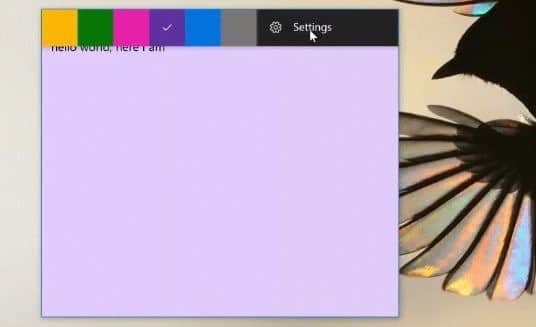
Stap 3: verplaats de schuifregelaar voor de tekengrootte om de tekengrootte aan te passen. Verplaats het naar links om de lettergrootte te verkleinen en verplaats de schuifregelaar naar rechts om de lettergrootte te vergroten.

U kunt de live preview van de nieuwe lettergrootte op dezelfde pagina zien. Stel de schuifregelaar in op de gewenste lettergrootte en laat deze daar staan om de instelling op te slaan. Dat is het!
We verwachten nu een optie om het standaardlettertype te wijzigen in de Sticky Notes-app.
Misschien wilt u ook lezen hoe u verwijderde plaknotities kunt herstellen in de Windows 10-handleiding.
Afbeelding met dank aan Jen

